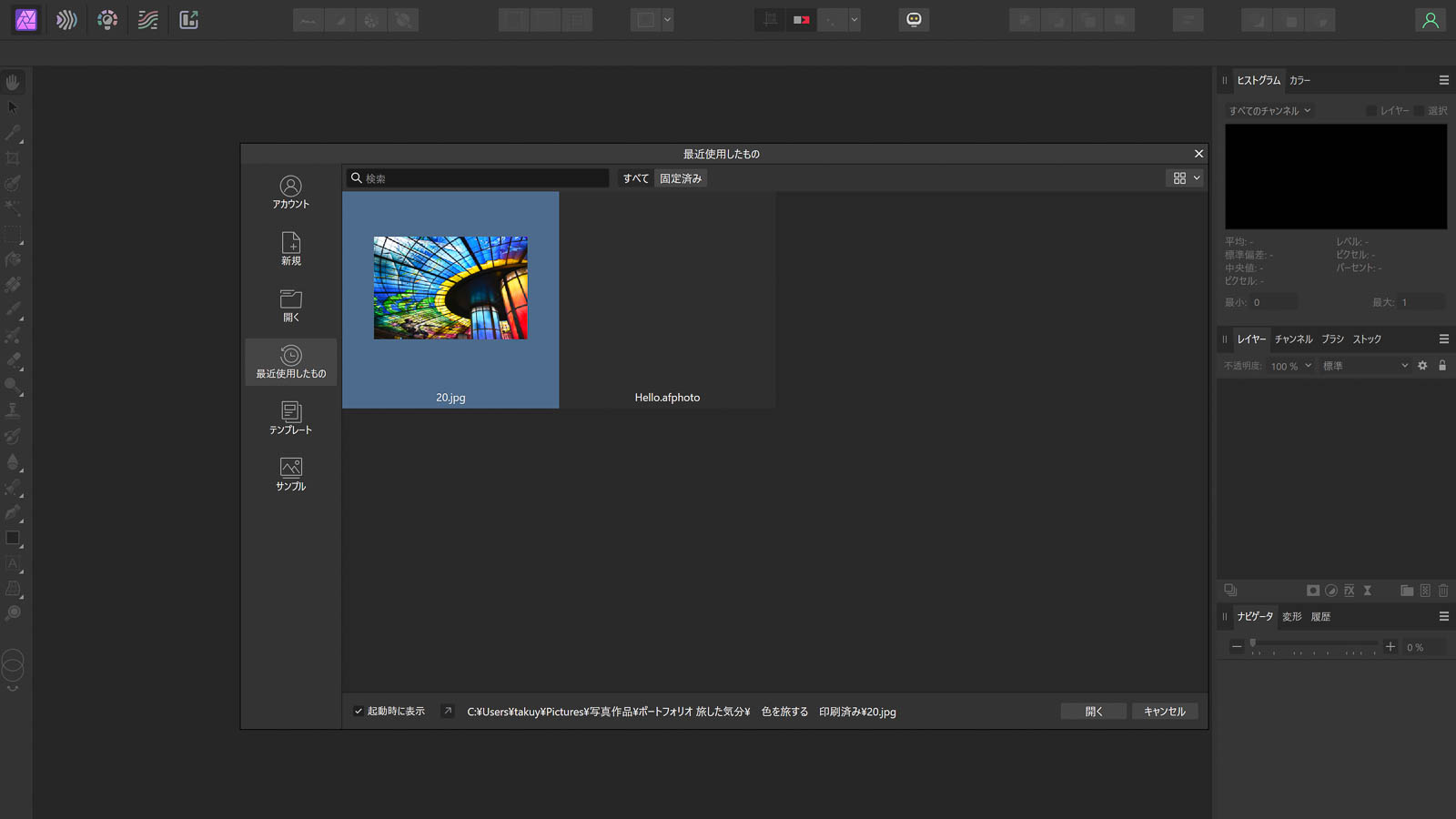今回の記事で分かること
- パソコンのAffinity Photo 2が落ちなくなる方法
- 画像つきで分かる
- Affinity Photo 2 ver 2.0.0の操作方法です。
- ver 2.0.0以降は記事内で解説している操作方法が変わる可能性があります。
Photoshopの代わりに使おうとワクワクしながら購入したAffinity Photo 2。
触ってみると落ちまくり。
でも大丈夫です。
今回の記事に書いている書き方だと落ちなくなります。
この記事を書いた僕
- 2022年12月にAffinity 2ユニバーサルライセンスを購入
- Affinity Photo 2の機能を確認していたときに落ちたので対処
- 僕は落ちなくなりました
Affinity Photo 2が落ちるときの対処方法【画像つき】
【STEP1】 Affinity Photo 2を起動
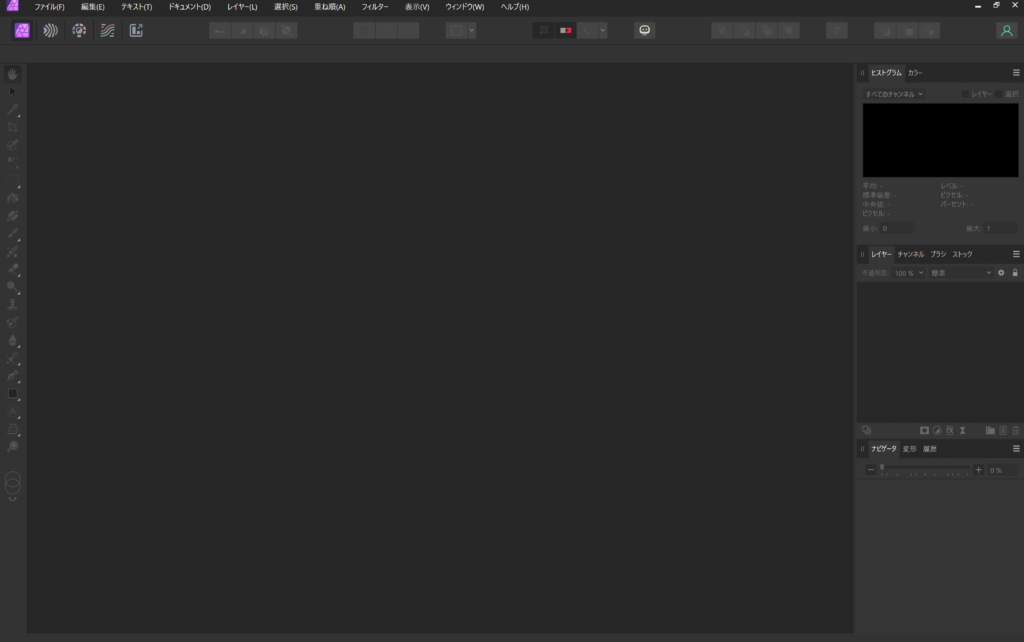
【STEP2】編集をクリック
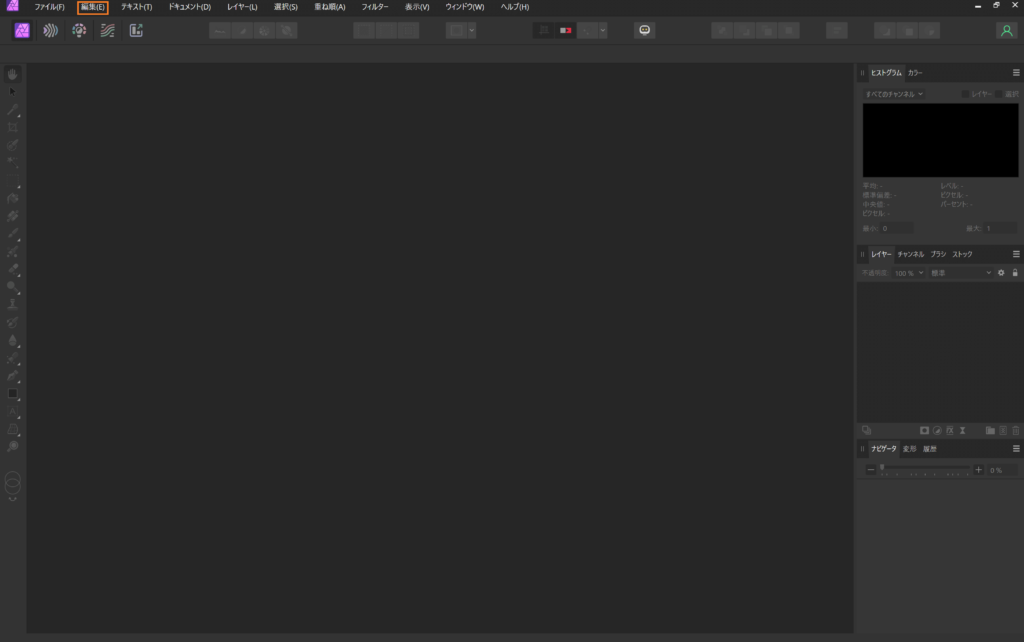
【STEP3】環境設定をクリック
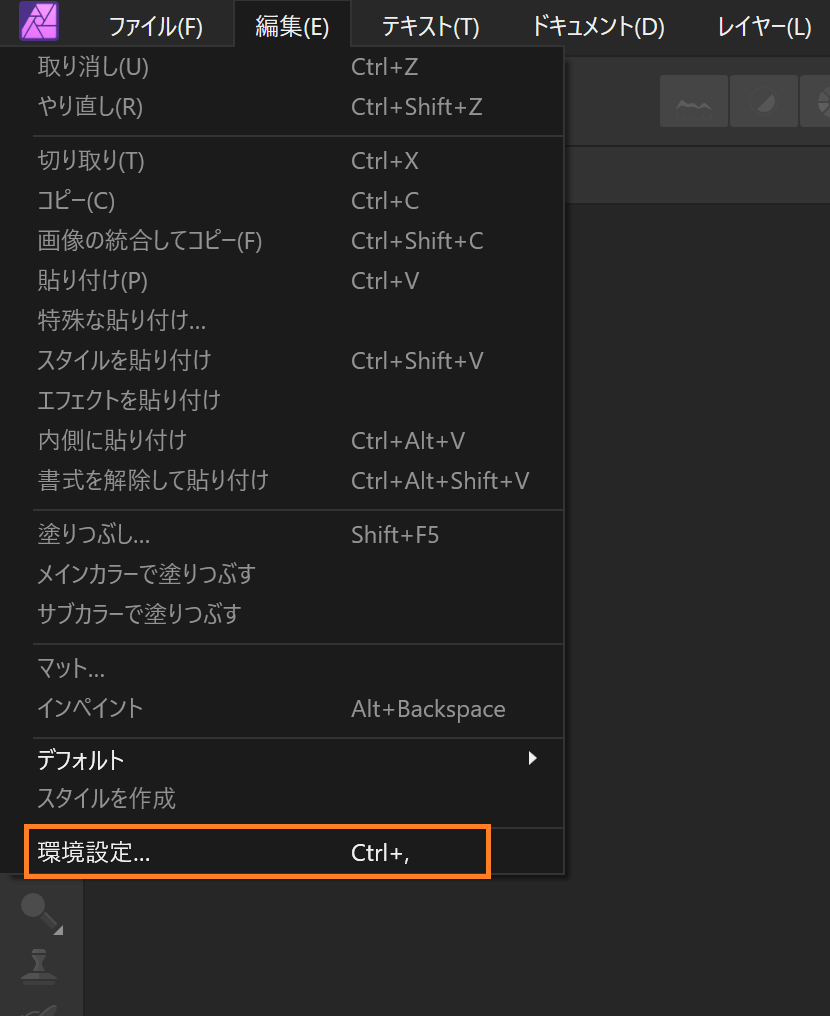
【STEP4】パフォーマンスをクリック【RAM使用量上限を20480に、取り消し回数上限を30に、ハードウェア加速化のチェックを外す】
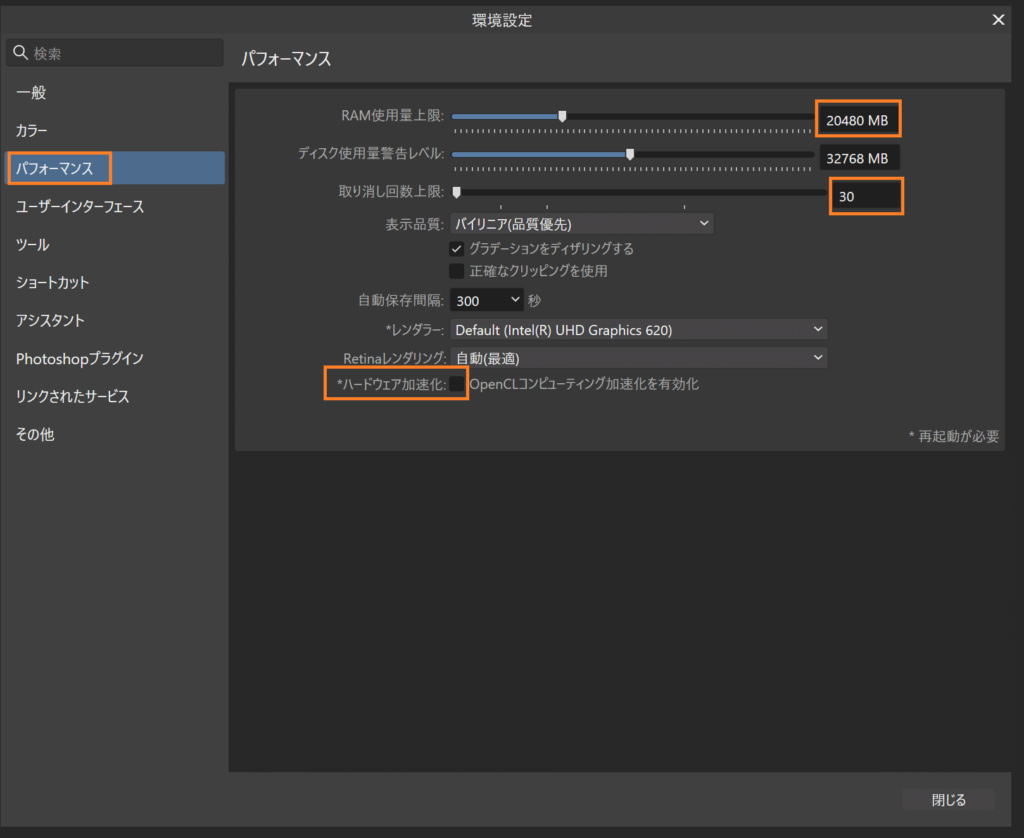
僕の場合20000付近にしていたら20480に勝手になりました
閉じるをクリック。
【STEP5】閉じるをクリックするとAffinity Photo 2が再起動すると出てくるので再起動させる
パソコンではなく、Affinity Photo 2のみが再起動されました。
Affinity Photo 2 で画像編集を楽しみましょう
落ちなくなったAffinity Photo 2で画像編集を上達させていきましょう。